Win10迅雷临时文件或其所在磁盘不可写怎么办
迅雷是一款基于多资源超线程技术的下载软件,一直深受广大用户们的喜爱。不过,近来一些使用win10系统的朋友反应电脑中迅雷下载失败,提示“临时文件或其所在磁盘不可写”,该怎么办呢?遇到该问题我们可以通过下面方法来修复。
推荐:ghost win10系统下载

方法一:
1、退出迅雷,在迅雷运行图标上单击右键,选择【以管理员身份运行】,然后进行下载查看能否正常使用!
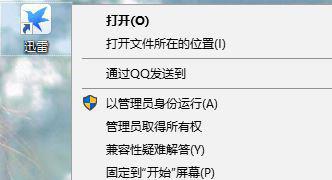
方法二:
1、将电脑中杀毒软件关闭,杀毒软件的拦截也会造成这样的问题。
方法三:
1、按下windows+x组合键打开超级菜单,点击“命令提示符”;
2、在命令提示符中输入:echo Y|cacls D:\ /s:D:PAI(A;;FA;;;BA)(A;OICIIO;GA;;;BA)(A;;FA;;;SY)(A;OICIIO;GA;;;SY)(A;;0x1301bf;;;AU)(A;OICIIO;SDGXGWGR;;;AU)(A;;0x1200a9;;;BU)(A;OICIIO;GXGR;;;BU) 按下回车键;
3、然后查看迅雷之前下载的路径是那个磁盘,比如是D盘,那么在命令提示符中输入:echo Y|takeown /r /f D:\ & icacls D:\ /inheritance:e /t & pause 按下回车键 稍等片刻即可解决。
方法四:磁盘出错
1、在开始菜单上单击右键,选择【命令提示符(管理员)】;
2、比如,迅雷下载路径为D,出错的话我们在命令提示符中输入:Chkdsk D: /F 按下回车键让其自动修复。
方法五:软件出问题
通过迅雷官网下载最新版的迅雷覆盖安装即可,安装过程中请关闭原来的迅雷。
如果大家在win10系统电脑中使用迅雷下载文件,也遇到下载失败临时文件或其所在磁盘不可写问题的话,那么就可以按以上方法进行修复!
相关教程:迅雷链接解析失败怎么办我告诉你msdn版权声明:以上内容作者已申请原创保护,未经允许不得转载,侵权必究!授权事宜、对本内容有异议或投诉,敬请联系网站管理员,我们将尽快回复您,谢谢合作!










